Jak zobrazit smazané nebo staré snímky ve Snapchatu?
Různé / / November 28, 2021
Pokud jste fotofil nebo maniak na sociální média, pak jste bezpochyby slyšeli o Snapchatu. Je to platforma pro chatování s přáteli, chytré sdílení vašich momentů a mnoho dalšího. Tato platforma poskytuje bezplatné služby a je dostupná pro zařízení se systémem Android i iOS. Tato aplikace je mezi mladými lidmi velmi oblíbená.
Snapchat má jedinečnou funkci, která jej odlišuje od ostatních platforem sociálních médií. Snímky odeslané na této platformě automaticky zmizí, jakmile si je prohlédnete. A pokud se pokusíte pořídit snímek obrazovky, upozorní na to vašeho přítele. Snapchat je z hlediska zabezpečení trochu přísný, že?
Skutečnost, že jste zde a čtete tento článek, dokazuje, že hledáte způsob, jak zobrazit staré obrázky, videa nebo příběhy Snapchat. Někdy si přejete vidět okamžik nebo vzpomínky, které jste sdíleli na Snapchatu. No, nikdy se nebojte! Tyto snímky můžete znovu navštívit, protože jsme tu, abychom vám je pomohli obnovit.
V tomto článku vám ukážeme kroky k obnovení vašich snapů. Některé metody jsou pro konkrétní operační systém (tj. Android nebo IOS), zatímco některé jsou kompatibilní se všemi operačními systémy.
Obsah
- Snapchat trvale odstraní snímky
- Jak zobrazit staré snímky ve Snapchatu?
- Možnost 1: Jak obnovit snímky v telefonu Android.
- 1. Pomocí počítače
- 2. Použití souborů mezipaměti.
- 3. Použití aplikace třetí strany.
- Možnost 2: Jak zobrazit smazané nebo staré snímky na zařízení iOS.
- 1. Pomocí iCloudu.
- 2. Pomocí UltData
- Možnost 3: Stáhněte si Snapchat „Moje data“
Snapchat trvale odstraní snímky
Tým Snapchat říká, že po vypršení platnosti snímků nebo jejich zobrazení jsou snímky trvale odstraněny. Ale koho se snaží oklamat? Když sdílíte snímky se svými přáteli, jde nejprve na server Snapchat a poté do přijímače. Také vaše snímky jsou uloženy v mezipaměti vašeho systému a nejsou trvale odstraněny.
O to více můžete použít níže uvedené metody, abyste věděli, jak se snímky ukládají do vašeho zařízení:
- Snímek obrazovky: Pokud vám váš přítel pošle snímek, můžete jej uložit do zařízení pouhým pořízením snímku obrazovky. Snapchat však upozorní vašeho přítele, že jste pořídili snímek obrazovky. Funkce, jako je tato, jsou součástí Snapchatu kvůli podvodnému oběhu fotografií a videí přes web.
- Příběh: Při nahrávání příběhu jej můžete odeslat do a Živý příběh neboMístní obchod. Tímto způsobem umožníte Snapchatu uložit váš příběh, který můžete později sledovat, kdykoli budete chtít.
- Vzpomínky: Zkuste své snímky uložit do sekce paměti (archivu). Pomůže vám získat přístup k vašim snímkům podle vašich potřeb.
Jak zobrazit staré snímky ve Snapchatu?
Možnost 1: Jak obnovit snímky v telefonu Android
V systémech Android a iOS máme mírně odlišné způsoby obnovení snímků. Tato část bude o zařízeních Android. Snímky na svém zařízení Android můžete snadno obnovit podle následujících kroků:
1. Pomocí počítače
1. Nejprve připojte telefon k počítači pomocí kabelu USB. Umožněte počítači přístup k souborům v telefonu.
2. Nyní vyhledejte Asystémová složka android, zadejte složku a vyberte data.
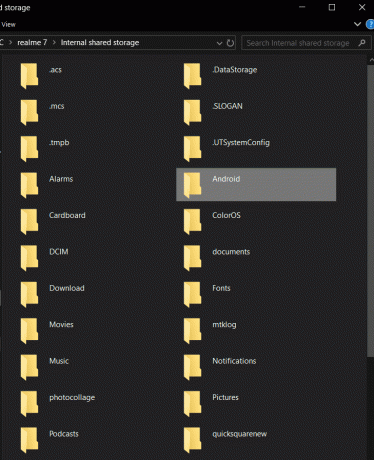
3. Ve složce data klikněte na com. Složka Snapchat.android.
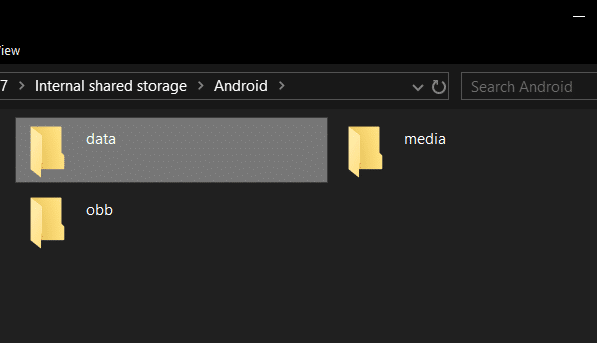
4. Uvnitř com. Složka Snapchat.android, vyhledejte soubor s .nomediarozšíření, soubory s touto příponou jsou v telefonech skryté.
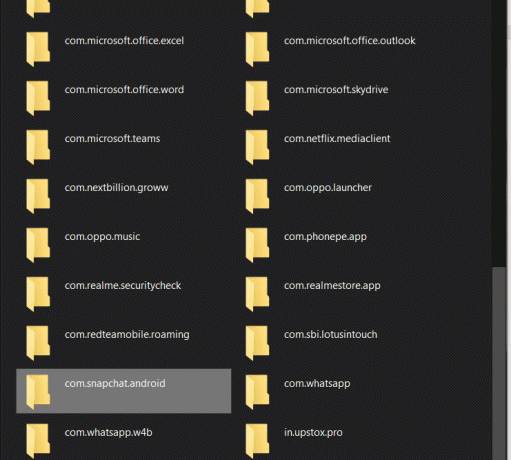
5. Po získání souboru jej přejmenujte odstraněním .nomedia rozšíření. Nyní si budete moci prohlédnout smazané nebo staré snímky.
Soubory přípony .noname jsou uživateli na zařízeních Android skryty. Proto tuto metodu potřebujete k extrahování skrytých souborů.
2. Použití souborů mezipaměti
Zařízení Android mají složku mezipaměti pro každou aplikaci nainstalovanou v zařízení, která ukládá data do vašeho telefonu. Své snímky můžete obnovit ze souborů mezipaměti pomocí daných kroků.
1. Nejprve otevřete správce souborů svého zařízení a vyhledejte soubor složka Android.
2. Ve složce Android vyhledejte datová složka.
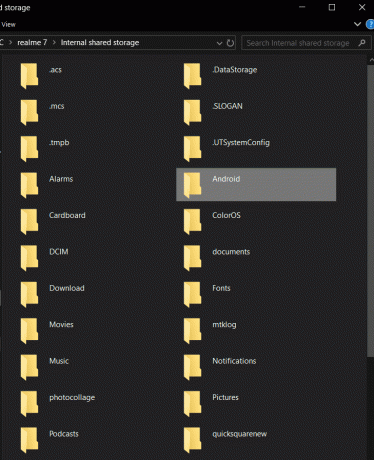
3. Uvnitř datovou složku, vyhledejte složku mezipaměti Snapchat com. Snapchat.android a otevři to.
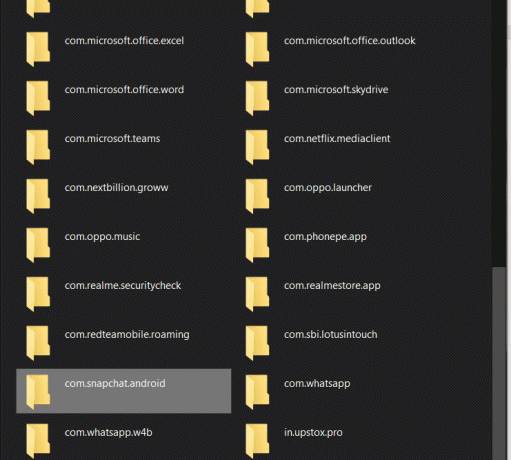
4. Nyní vyhledejte složku mezipaměti. Ve složce mezipaměti přejděte na obdržel -> obrázek -> složka snaps.
5. The přijato -> obrázek -> složka snaps obsahuje všechny vaše smazané nebo staré snímky. Zde můžete získat každý snímek, ať už existuje.
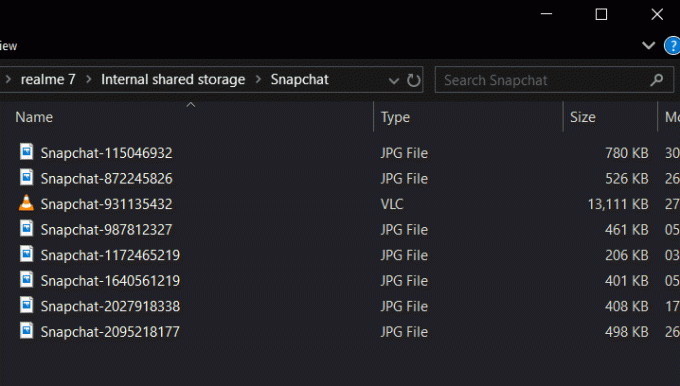
3. Použití aplikace třetí strany
Pokud pro vás výše uvedené metody nefungují, zkuste nainstalovat Dumpster. Je to jako odpadkový koš pro zařízení Android. Tato aplikace je vysoce hodnocena a je k dispozici v obchodě Play s miliony uživatelů po celém světě.
1. V prvním kroku si stáhněte aplikaci Popelnice a nainstalujte jej do svého zařízení.
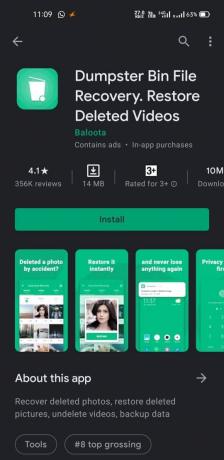
2. Jakmile ji nainstalujete, spusťte tuto aplikaci a přejděte na tlačítko obnovy poskytnutý nahoře. Nyní začne skenovat vaše zařízení, aby zjistilo smazané soubory. Po dokončení tohoto procesu vám Dumpster zobrazí miniatury obnovených souborů.
3. Když jsou náhledy viditelné, najděte smazané nebo staré snímky a klikněte na Tlačítko Obnovit získat je. Jakmile kliknete na Tlačítko Obnovit, snímek se uloží do vašeho zařízení, nemluvě o tom, že bude odstraněn z koše Dumpster.
Možnost 2: Jak zobrazit smazané nebo staré snímky na zařízení iOS
Pokud chcete vidět smazané snímky na iOS, zde je nejjednodušší způsob, jak je získat:
1. Pomocí iCloudu
Pokud používáte iPhone a máte zálohu svých zpráv Snapchat na iCloudu nebo se rozhodnete pro automatickou synchronizaci iCloud v telefonu, můžete své snímky snadno načíst. Pečlivě dodržujte uvedené kroky:
1. Nejprve otevřete aplikace Nastavení vašeho zařízení iOS a poté klikněte na Všeobecné.
2. Po dokončení výše uvedených kroků klikněte na Resetovat a pak jděte pro Možnost Vymazat veškerý obsah a nastavení.

3. Nyní restartujte svůj iPhone a klikněte na Obnovit ze zálohy iCloud do a Nabídka Aplikace a data.
4. Nakonec vyberte složku Snapchat a načtěte snímky pro zálohování dat na vašem iPhone.
2. Pomocí UltData
1. Nejprve otevřete aplikaci UltData a připojte zařízení k notebooku nebo počítači pomocí kabelu USB.
2. Vyberte typ dat, která chcete obnovit (Vyberte Fotky, Fotky aplikací a Snapchat) a klikněte na Start knoflík.

3. Klikněte na Možnost Obnovit data ze zařízení iOS v levém horním rohu.
4. Po dokončení procesu skenování se na obrazovce objeví seznam obnovených souborů s miniaturami. Můžete si je prohlédnout a vyhledat snímky, které hledáte.
5. Nyní můžete vybrat soubory a zahájit proces načítání vašich snímků kliknutím na tlačítko obnovit a soubory budou uloženy do požadovaného umístění.
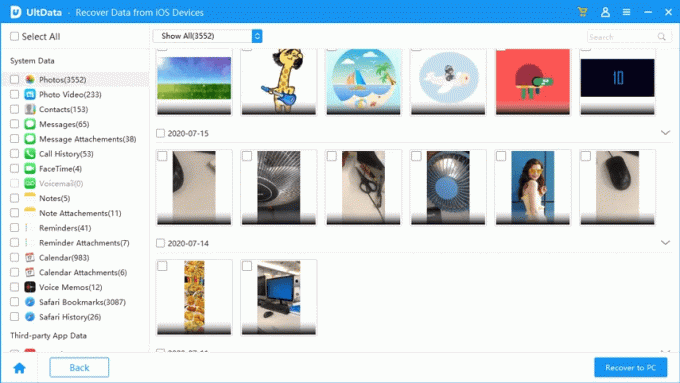
Možnost 3: Stáhněte si Snapchat „Moje data“
Pomocí této metody můžete sledovat data vašich snímků přímo ze serverů Snapchatu. Všechna data ze Snapchatu můžete získat uložená na jejich serverech. Snapchat bezpečně ukládá vaše snímky, historii vyhledávání, chaty a další data.
Chcete-li tato data získat, otevřete aplikaci Snapchat a přejděte do svého Profil sekce. Nyní kliknutím na ikonu Nastavení otevřete Nastavení Jídelní lístek. Nyní prosím vyhledejte Moje data možnost a klikněte na ni.

Po odeslání žádosti obdržíte e-mail od týmu Snapchat s odkazem. Svá data si můžete stáhnout z odkazu uvedeného v e-mailu.
Doporučeno:
- Jak rychle smazat přátele na Snapchatu
- Odblokujte Adobe Flash Player v Google Chrome
- Jak obnovit Snapchat Streak poté, co jej ztratíte
Skulinka v systému se vždy najde, stačí ji pouze identifikovat. Pokud nechcete používat výše uvedené metody, můžete k pravidelnému ukládání snímků vždy použít vestavěné aplikace pro nahrávání obrazovky nebo jiné aplikace třetích stran. Bude to lepší možnost ukládat snímky do zařízení nebo cloudu. Sníží se tím riziko ztráty dat.
Doufáme, že tento článek byl užitečný a že jste byli schopni načíst nebo zobrazit odstraněné nebo staré snímky ve Snapchatu. Pokud máte stále nějaké dotazy nebo návrhy, neváhejte se jich zeptat v sekci komentářů.



